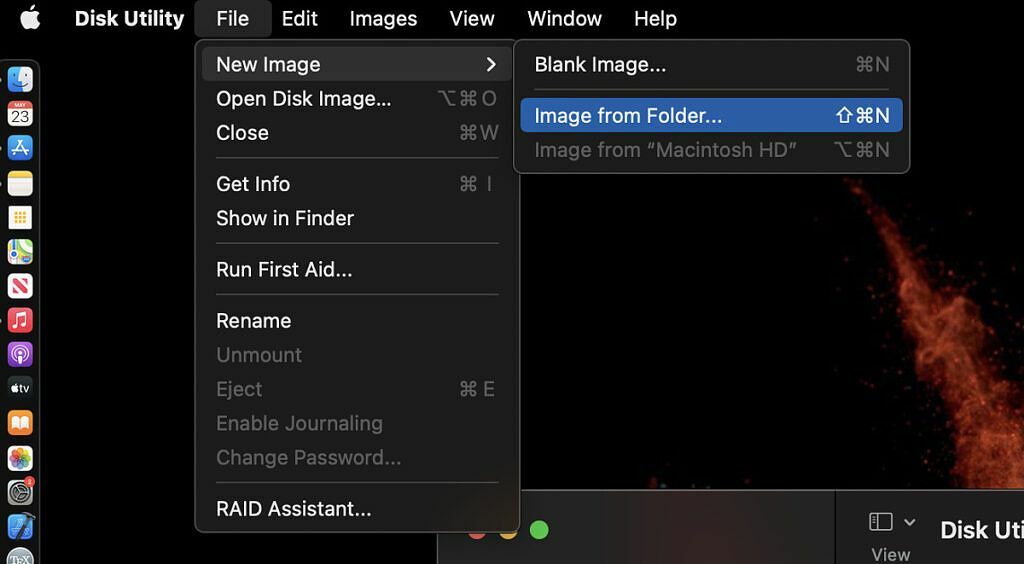Táto príručka vysvetľuje všetky funkcie Diskovej pomôcky na Macu. Krátky prehľad používania každého nástroja je súčasťou dodávky, tak si ho vyskúšajte!
MacOS od Apple je mimoriadne populárny vďaka intuitívnemu rozhraniu a relatívnej jednoduchosti používania. Okrem toho Apple navrhuje atraktívny hardvér, ktorý neustále zaraďuje niektoré z ich možností na náš zoznam najlepšie notebooky Môžeš kúpiť. Aj keď váš Mac pravdepodobne väčšinu času beží dobre, občas je potrebné riešiť potenciálne problémy. Keď potrebujete diagnostikovať/opraviť problémy s pevným diskom, aplikácia Disk Utility na Macu je pre túto úlohu vhodná. Túto aplikáciu môžete použiť aj na vytvorenie obrazu disku.
Disková utilita je aplikácia prvej strany pre macOS, ktorá sa nachádza v priečinku Utilities. Najbežnejšie použitie aplikácie Disk Utility zahŕňa kontrolu chýb na vašich diskoch alebo zväzkoch. Tento nástroj je tiež užitočný pri oprave problémov s vašimi diskami, ak nejaké zistí. Mnohí používatelia nikdy nepreskúmajú Diskovú utilitu nad rámec tohto jednoduchého prípadu použitia. Ako uvidíme, Disk Utility na Macu ponúka množstvo ďalších výkonných nástrojov.
Kontrola chýb na vašich diskoch a zväzkoch je s Diskovou utilitou hračkou. Ak zaznamenáte viacero zlyhaní aplikácie, poškodených súborov alebo náhlych reštartov, je to skvelá možnosť na preskúmanie.
Ak chcete skontrolovať a opraviť disk, musíte spustiť First Aid postupne na každom zväzku a kontajneri na úložnom zariadení a potom ho spustiť na samotnom úložnom zariadení. Po spustení First Aid na každom zväzku a samotnom disku dostanete správu o všetkých nájdených chybách. Zvyčajne sa všetky zistené problémy automaticky opravia. Ak sa zobrazí chybové hlásenie, zobrazia sa pokyny na preformátovanie disku alebo výmenu pevného disku, ak ho nemožno opraviť.
Predtým, ako sa ponoríme do tohto obľúbeného použitia Disk Utility, je dôležité pochopiť rozdiel medzi diskom a zväzkom. Tieto slová sa často objavujú v ponuke Disk Utility. Pojem „disk“ sa vzťahuje na samotný fyzický pevný disk. Zväzok je len naformátovaná časť disku. Keďže zväzok je podmnožinou disku, ak disk vymažete, odstránia sa aj všetky zväzky na ňom obsiahnuté. Na druhej strane môžete vymazať konkrétny zväzok bez vymazania celého disku.
Aby sme rozlíšili medzi vymazaním zväzku a vymazaním disku, často hovoríme, že formátujeme disk. Tento koncept je dôležitý. Disková utilita totiž ponúka možnosť vymazať zväzky a možnosť naformátovať konkrétny disk. Ak máte záujem o vymazanie zväzku, máte základné aj bezpečné možnosti. Formátovanie celého disku trvá dlhšie ako vymazanie zväzku, no táto možnosť je dostupná aj v Diskovej utilite. Upozorňujeme, že ak chcete naformátovať spúšťací disk, musíte spustiť režim obnovenia systému macOS a z ponuky vybrať Disk Utility.
Obraz disku je jeden súbor, ktorý môžete použiť na presun súborov z jedného počítača do druhého alebo na zálohovanie a archiváciu vašej práce. Disková utilita vám umožňuje vytvárať nové obrazy disku na jeden účel alebo dokonca použiť obraz na šifrovanie priečinkov na vašom Macu.
Vytvorenie nového obrazu disku z priečinka je už jednou z možností ponuky v rámci Disk Utility, vďaka čomu je použitie veľmi jednoduché. Je potrebné mať na pamäti, že šifrovanie veľkých priečinkov môže trvať pomerne dlho. Po zašifrovaní priečinkov je ľahké ich presunúť na externé úložné zariadenie, aby ste uvoľnili miesto na pevnom disku.
Skombinujte viacero pevných diskov do sady RAID, ktorá funguje ako jeden disk
Posledné populárne použitie Disk Utility je o niečo pokročilejšie. Používanie viacerých pevných diskov v súprave RAID môže zvýšiť výkon, spoľahlivosť a úložnú kapacitu vášho systému na ukladanie údajov. Mnoho náročných používateľov uprednostňuje udržiavanie sady RAID na zvýšenie výkonu pre multimediálne aplikácie, ako je napríklad úprava videa. Implementácia poľa RAID môže zvýšiť produktivitu a rýchlosť zápisu pre tvorcov pri spárovaní s a výkonný 15" notebook. Schopnosť vytvárať a spravovať polia RAID sa nedávno vrátila do macOS po tom, čo ju OS X El Capitan odstránil.
V rámci Disk Utility nájdete možnosť vytvoriť a spravovať štyri populárne verzie RAID:
- RAID 0 (pruhovaný)
- RAID 1 (zrkadlený)
- RAID 10 (zrkadlená sada pruhovaných diskov)
- JBOD (len veľa diskov)
Každá z týchto konfigurácií má svoje klady a zápory, ale každá je v predvolenom nastavení bezproblémovo spravovaná v rámci Disk Utility. Majte na pamäti, že ak sa pokúsite o konfiguráciu RAID, najdôležitejším prvým krokom je zálohovanie všetkých vašich údajov! Ak potrebujete dobrú možnosť externého úložiska pre váš Mac, pozrite si náš zoznam najlepšie príslušenstvo pre Mac.
Disk Utility je jednou z najužitočnejších natívnych aplikácií pre macOS na riešenie problémov s pevným diskom. Okrem toho môžete z aplikácie vykonávať aj niekoľko dôležitých úloh zálohovania a šifrovania. Ak ste pokročilý používateľ, pre váš pracovný postup môže byť užitočný aj nástroj na vytváranie a správu RAID. Počas životnosti vášho Macu nebudete musieť príliš často opravovať problémy. Avšak vedomie, že Disk Utility môže pomôcť, by malo upokojiť vašu myseľ.